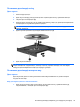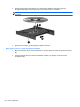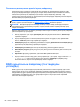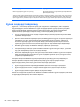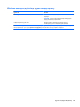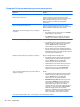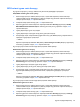User Guide - Windows 8
Table Of Contents
- Қош келдіңіз
- Компьютермен танысу
- Желіге қосылу
- Пернетақта, сенсорлы тақтаның қимылдары және меңзегіш құрылғылар арқылы шарлау
- Мультимедиа
- Қуатты басқару
- Компьютерді өшіру
- Қуат параметрлерін орнату
- Қуатты үнемдеу күйлерін пайдалану
- Батарея қуатын пайдалану
- Батарея туралы қосымша ақпарат табу
- Батареяны тексеру бағдарламасын пайдалану
- Қалған батарея зарядын көрсету
- Батареяның зарядсыздану уақытын ұлғайту
- Төмен батарея деңгейлерін басқару
- Батареяны салу және шығарып алу
- Батарея қуатын үнемдеу
- Пайдаланушы ауыстыратын батареяны сақтау (тек таңдаулы үлгілерде)
- Пайдаланушы ауыстыратын батареяны қоқысқа тастау (тек таңдаулы үлгілерде)
- Пайдаланушы ауыстыратын батареяны ауыстыру (тек таңдаулы үлгілерде)
- Сыртқы айнымалы ток қуаты көзін пайдалану
- Сыртқы карталар мен құрылғылар
- Медиа картаны оқу құрылғысының карталарын пайдалану (тек таңдаулы үлгілерде)
- ExpressCards картасын пайдалану (тек таңдаулы үлгілерде)
- Смарт-карталарды пайдалану (тек таңдаулы үлгілерде)
- USB құрылғысын пайдалану
- 1394 құрылғыларын пайдалану (тек таңдаулы үлгілерде)
- eSATA құрылғысын пайдалану (тек таңдаулы үлгілерде)
- Қосымша сыртқы құрылғыларды пайдалану
- Дискілер
- Дискілерді ұстау
- Қатты дискілерді пайдалану
- Оптикалық дискілерді пайдалану (тек таңдаулы үлгілерде)
- RAID құрылғысын пайдалану (тек таңдаулы үлгілерде)
- Қауіпсіздік
- Компьютерді қорғау
- Құпия сөздерді пайдалану
- Вирусқа қарсы бағдарламаны пайдалану
- Желіаралық қалқан бағдарламасын пайдалану
- Қорғаныс жүйесінің маңызды жаңартуларын орнату
- HP ProtectTools Security Manager бағдарламалық құралын пайдалану (тек таңдаулы үлгілерде)
- Қосымша қауіпсіздік кабелін орнату
- Саусақ ізін оқу құрылғысын қолдану (тек таңдаулы модельдерде)
- Күтім
- Сақтық көшірме жасау және қалпына келтіру
- Ақпараттың сақтық көшірмесін жасау
- Жүйені қалпына келтіруді жүзеге асыру
- Windows қалпына келтіру құралдарын пайдалану
- f11 қалпына келтіру құралдарын пайдалану
- Windows 8 амалдық жүйесінің дискісін (бөлек сатылады) пайдалану
- Windows жүйесінің қалпына келтіру мүмкіндігін тез әрі оңай қалпына келтіру үшін пайдалану
- Барлығын жою және Windows жүйесін қайта орнату
- HP Software Setup утилитасын пайдалану
- Computer Setup (BIOS) және Advanced System Diagnostics
- Қолдау
- Техникалық сипаттамасы
- Компьютерді сапарға алып шығу
- Ақаулықтарды жою
- Ақаулықтарды жою көздері
- Мәселелерді шешу
- Компьютер қосылмайды
- Компьютердің экраны бос
- Бағдарламалық құрал дұрыс жұмыс істемей тұр
- Компьютер қосулы, бірақ жауап бермейді
- Компьютер әдеттен тыс қызып кетеді
- Сыртқы құрылғы жұмыс істемейді
- Сымсыз желі байланысы жұмыс істемейді
- Оптикалық диск салғыш ықшам диск немесе DVD дискісін шығару үшін ашылмайды
- Компьютер ықшам дискіні, DVD немесе BD дискісін анықтамайды
- Диск ойнатылмайды
- Фильм сыртқы дисплейде көрінбейді
- Дискіні көшіру үрдісі басталған жоқ немесе аяқталмас бұрын тоқтатылды
- Электростатикалық разряд
- Индекс

4. Нұсқау берілгенде, ағымдағы құпия сөзді теріңіз.
5. Жаңа құпия сөз сұралғанда, жолақты бос қалдырып, enter пернесін басыңыз.
6. Ескертуді оқыңыз. Жалғастыру үшін, YES (ИƏ) жауабын таңдаңыз.
7. Жаңа құпия сөз қайта сұралғанда, жолақты бос қалдырып, enter пернесін басыңыз.
8. Өзгерістерді сақтап, Computer Setup қызметінен шығу үшін, экранның төменгі сол жақ
бұрышындағы Save (Сақтау) белгішесін басып
, экрандағы нұсқауларды орындаңыз.
– немесе –
Көрсеткі пернелерінің көмегімен File (Файл) > Save Changes and Exit (Өзгертулерді сақтау
жəне шығу) пəрменін таңдап, enter пернесін басыңыз.
Бұл өзгертулер нəтижесі компьютерді қайта қосқаннан кейін көрінеді.
BIOS əкімші құпия сөзін енгізу
BIOS administrator password (BIOS əкімші құпия сөзі) сұралғанда, құпия сөзді теріңіз де (құпия
сөзді орнатқанда пайдаланған пернелер түрін қолданып) enter пернесін басыңыз. BIOS əкімші
құпия сөзі енгізу əрекеті 3 рет қатар сəтсіз болса, компьютерді қайта қосып, қайта енгізіп көру
керек.
Computer Setup DriveLock құпия сөзін басқару
ЕСКЕРТУ: DriveLock құралымен қорғалған қатты диск қолданысқа жарамай қалмау үшін,
DriveLock пайдаланушы құпия сөзін жəне DriveLock басты құпия сөзін компьютерден қашық
қауіпсіз жерге жазып қойыңыз. DriveLock құпия сөздерінің екеуін де ұмытсаңыз, қатты диск
құлыпталып, қолданысқа жарамай қалады.
DriveLock қорғанысы қатты диск мазмұндарын рұқсатсыз кіруден қорғайды. DriveLock қызметін
тек компьютердің ішкі қатты дискісіне (дискілеріне) қолдануға болады. DriveLock қорғанысы
дискіге қолданылса, дискіні ашу үшін, құпия сөзді енгізу керек. DriveLock құпия сөздерімен кіру
үшін, диск компьютерге немесе қосымша порт ұзартқышына салыну керек.
DriveLock қорғанысын ішкі қатты дискіге қолдану үшін, пайдаланушы жəне басты құпия сөздері
Computer Setup қызметінде орнатылу
керек. DriveLock қорғанысын қолдану туралы келесі
түсініктерге назар аударыңыз:
● DriveLock қорғанысы қатты дискіге қолданылған соң, қатты дискіге тек пайдаланушы құпия
сөзін немесе басты құпия сөзді енгізу арқылы кіруге болады.
●
Пайдаланушы құпия сөзінің иегері қорғалған қатты дискінің ағымдағы пайдаланушысы
болу керек. Басты құпия сөздің иегері жүйе əкімшісі немесе ағымдағы пайдаланушы болуы
мүмкін.
●
Пайдаланушы құпия
сөзі мен басты құпия сөз бірдей болуы мүмкін.
●
Пайдаланушы құпия сөзін немесе басты құпия сөзді тек DriveLock қорғанысын дискіден алу
арқылы жоюға болады. DriveLock қорғанысын дискіден тек басты құпия сөз арқылы алуға
болады.
88 Бап 9 Қауіпсіздік